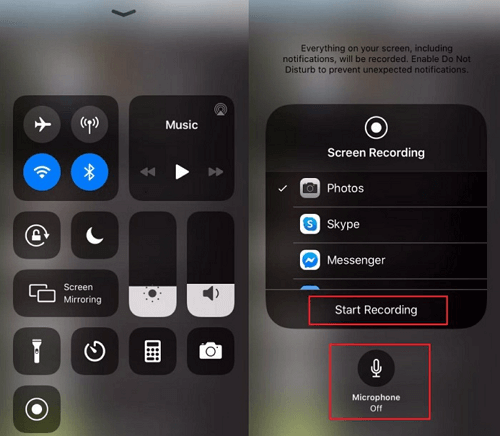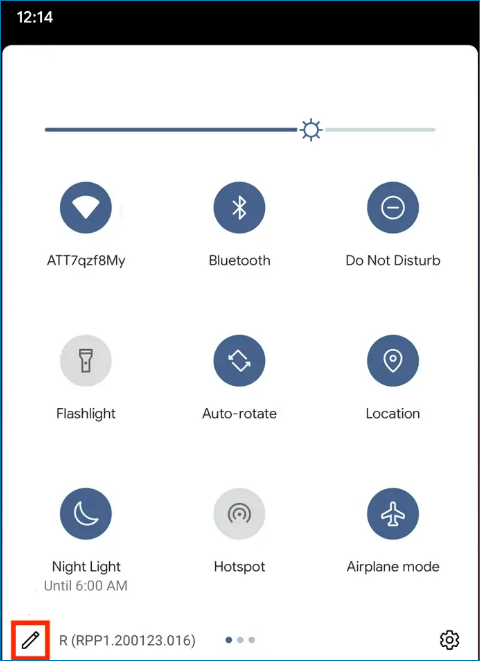Navigazione rapida:
Simile a WhatsApp e Skype, WeChat è un'applicazione di messaggistica istantanea gratuita che puoi utilizzare per inviare messaggi di testo e audio o anche effettuare chiamate video o audio con la tua famiglia e i tuoi amici. Mentre effettui videochiamate con altri su WeChat, in particolare con familiari e amici, potresti sempre voler riservare alcuni momenti preziosi ed emozionanti per goderteli in seguito, quindi è possibile portare a termine il compito?
Fortunatamente, ci sono alcuni programmi di registrazione di chat video che ti consentono di registrare le videochiamate WeChat in pochi semplici passaggi. Di seguito, ti guideremo attraverso i passaggi per acquisire videochiamate WeChat in dettaglio, su diversi dispositivi. Ora cominciamo!
Leggi anche:
Come registrare una videochiamata WeChat su PC/Mac
La maggior parte di voi, per qualche motivo, effettua spesso videochiamate WeChat sui computer e, in quel momento, ha bisogno di un fantastico registratore dello schermo per catturare i momenti che desidera riservare. Uno dei nostri migliori consigli è EaseUS RecExperts.
Questo software di acquisizione video ti aiuta a completare tutte le attività di registrazione dello schermo in modo semplice e rapido. Fornisce diverse modalità di registrazione, come l'acquisizione a schermo intero, la registrazione a schermo parziale e altro, il che significa che puoi selezionare quella desiderata per registrare la tua videochiamata WeChat. Inoltre, offre una funzione di riduzione del rumore di fondo. Una volta abilitata questa opzione, non ci sarà alcun rumore nelle registrazioni delle chiamate di chat video. Vale anche la pena ricordare che questo registratore di schermo illimitato ti consente di registrare tutto il tempo che desideri!
Punti salienti:
- Fornisci diverse opzioni di qualità per le tue registrazioni
- Supporta i tasti di scelta rapida per avviare/interrompere la registrazione
- NON lasciare alcuna filigrana sulle tue registrazioni video
- Vieni con un lettore video integrato e un trimmer per gestire direttamente le tue registrazioni
Ecco come utilizzare EaseUS RecExperts per registrare una videochiamata WeChat sul computer:
Passaggio 1. Installa e avvia EaseUS RecExperts sui tuoi dispositivi. Scegli la modalità di registrazione "Schermo intero" o seleziona l'area di registrazione nella modalità "Regione" .
Passo 2. Scegli di registrare l'audio del sistema, l'audio del microfono o nessuno facendo clic sui pulsanti corrispondenti. Avvia la videochiamata con i tuoi amici. Quando è il momento di iniziare la registrazione, fai clic sul pulsante rosso "REC" per iniziare.
Passaggio 3. Per mettere in pausa la registrazione, puoi fare clic sulla doppia barra verticale bianca o premere "F10" sulla tastiera. Per terminare la registrazione, fare clic sul segno quadrato rosso o premere "F9" .
Passo 4. Dopo la registrazione, puoi visualizzare i video registrati nell'elenco delle registrazioni a comparsa. Qui è anche possibile apportare semplici modifiche alle ricodifiche.
Come registrare le videochiamate WeChat su iPhone/iPad
Se effettui e registri videochiamate WeChat sul tuo iPhone, ci sono anche alcuni modi rapidi per portare a termine l'attività. Di seguito sono riportate due delle soluzioni più interessanti a cui puoi fare riferimento:
#1. Utilizza il registratore dello schermo integrato in iOS
In realtà, c'è un registratore dello schermo iOS integrato che puoi utilizzare per registrare le videochiamate WeChat sul tuo iPhone. Di seguito ti mostreremo come abilitarlo e utilizzarlo in dettaglio:
Passaggio 1. Sblocca il tuo iPhone e tocca Impostazioni > Centro di controllo > Personalizza controlli.
Passaggio 2. Scorri verso il basso fino a ulteriori controlli, trova l'opzione Registrazione schermo e aggiungila al menu Controllo toccando l'icona verde +.
Passaggio 3. Successivamente, effettua una videochiamata WeChat e accedi al Centro di controllo sul tuo iPhone.
Passaggio 4. Quando sei pronto, puoi toccare il pulsante Registra. Dopo un conto alla rovescia di tre secondi, inizierà a registrare automaticamente le tue videochiamate.
![registrare la videochiamata WeChat su iPhone]()
Nota: la funzione di registrazione dello schermo integrata è disponibile solo per iOS 11 o versioni successive.
#2. Utilizzare il registratore DU
Non puoi utilizzare il registratore dello schermo integrato se il tuo iPhone o iPad esegue altri sistemi iOS (sotto iOS 11). Ma non preoccuparti; puoi provare DU Recorder per registrare una videochiamata WeChat sui tuoi dispositivi iOS. È un videoregistratore per iPhone facile da usare e ti aiuta a registrare schermo e audio su iPhone . Basta consultare la seguente guida:
Passaggio 1. Vai su Impostazioni > Centro di controllo > Personalizza controlli e tocca l'icona + su Screen Recorder per aggiungere l'opzione di registrazione al Centro di controllo.
Passo 2. Apri il Centro di controllo e seleziona DU Recorder come strumento per la registrazione dello schermo.
Passaggio 3. Una volta terminato, puoi trovare le tue registrazioni toccando la notifica sullo schermo.
![Registratore DU]()
Come registrare una videochiamata WeChat su Android
Similmente all'iPhone, anche Android offre la funzione di registrazione dello schermo. Con questo registratore dello schermo Android , puoi catturare una videochiamata WeChat con pochi clic. Ora vediamo come funziona per la registrazione dello schermo:
Passaggio 1. Sblocca il tuo dispositivo Android e abbassa l'area notifiche dalla parte superiore dello schermo per visualizzare le opzioni delle impostazioni rapide.
Passaggio 2. Premi l'icona Screen Recorder e concedi il permesso di registrare lo schermo sul dispositivo.
Passaggio 3. Effettua o partecipa a una videochiamata su WeChat. Quando sei pronto, tocca il pulsante Avvia registrazione per iniziare la registrazione.
![registrare la videochiamata wechat su Android]()
Domande frequenti sulla registrazione delle videochiamate WeChat
1. Come registro una videochiamata su WeChat?
Prima di tutto, devi installare un eccellente registratore dello schermo sui tuoi dispositivi, poiché WeChat non fornisce una funzione di registrazione dello schermo.
- Per PC/Mac, puoi provare EaseUS RecExperts: scaricalo, scegli l'area di registrazione e fai clic su REC. Questo è tutto!
- Per iPhone/Android, puoi registrare facilmente le videochiamate WeChat con il registratore dello schermo integrato.
2. È possibile registrare le chiamate WeChat?
Sicuro! Puoi registrare le chiamate WeChat sui tuoi dispositivi con potenti registratori dello schermo, sebbene questo programma non offra alcuna opzione di registrazione dello schermo.
3. WeChat avvisa la registrazione dello schermo?
No. WeChat non avviserà gli altri quando registri il tuo schermo.
Parole finali
Che tu sia un utente Windows, Mac, iPhone o Android, puoi sempre trovare la soluzione giusta per registrare videochiamate WeChat senza problemi. Basta scegliere la soluzione desiderata e seguire la guida passo passo per iniziare subito la registrazione!